“บุคคลนี้ไม่พร้อมใช้งานบน Messenger” หมายความว่าอย่างไร

เรียนรู้เกี่ยวกับสถานการณ์ที่คุณอาจได้รับข้อความ “บุคคลนี้ไม่พร้อมใช้งานบน Messenger” และวิธีการแก้ไขกับคำแนะนำที่มีประโยชน์สำหรับผู้ใช้งาน Messenger
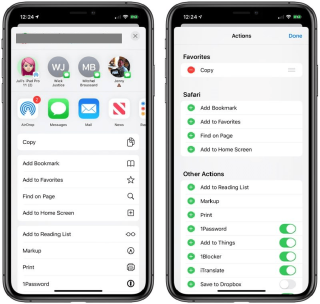
เป็นเวลาประมาณหนึ่งเดือนแล้วตั้งแต่เปิดตัว iOS 13 อย่างเป็นทางการ และเรายังคงพบคุณลักษณะใหม่ๆ ที่ซ่อนอยู่อยู่บ้างในขณะที่ใช้การอัปเดตล่าสุดนี้ iOS 13 นำมาซึ่งความประหลาดใจดีๆ มากมาย ซึ่งทำให้อุปกรณ์ที่มีอยู่ของเรามีรูปลักษณ์ใหม่ โดยเฉพาะอย่างยิ่งคุณสมบัติโหมดมืด
คุณสำรวจแผ่นแบ่งปันของ iOS 13 แล้วหรือยัง? แผ่นงานการแชร์บน iOS 13 นั้นดีขึ้นมากและมีชุดคุณสมบัติและการดำเนินการใหม่ ๆ เพื่อปรับปรุงประสบการณ์ผู้ใช้ของเรา นอกจากนี้ แผ่นแบ่งปันก็ใหญ่ขึ้นเช่นกัน และให้คุณควบคุมอุปกรณ์ iOS ของคุณได้ในคลิกเดียว บานหน้าต่างการแบ่งปันใหม่มีคุณลักษณะเกือบทุกอย่างที่ผู้ใช้ต้องการเพื่อปรับปรุงความง่ายในการเข้าถึง
ที่มาของรูปภาพ: Apple Toolbox
โชคดีพอที่Appleยังเสนอวิธีปรับแต่งแผ่นการแชร์โดยเก็บเฉพาะการกระทำที่จำเป็นในรายการที่คุณเข้าถึงบ่อยๆ
มาดูการแนะนำสั้นๆ เพื่อทำความเข้าใจเกี่ยวกับแผ่นงานแชร์ iOS 13 ทั้งหมดและวิธีที่เราสามารถปรับแต่งได้
วิธีใช้แชร์ชีตบน iOS 13
ตัวเลือกการแชร์บน iOS มีให้เกือบทุกที่ แต่ในการเริ่มต้น ให้ไปที่แอปรูปภาพเลือกรูปภาพใดก็ได้ แล้วแตะปุ่มแชร์เพื่อเปิดแผ่นแชร์
ตอนนี้ ที่ด้านบนของแผ่นแบ่งปัน คุณจะเห็นคำแนะนำสั้นๆ มากมาย เช่น รายชื่อติดต่อล่าสุดของคุณ ตามด้วยตัวเลือกที่มีประโยชน์อื่นๆ ซึ่งรวมถึง AirDrop, Mail, Messages, Notes และอื่นๆ ด้วยคำแนะนำเหล่านี้ คุณสามารถแบ่งปันเนื้อหาใด ๆ กับผู้ติดต่อที่เกี่ยวข้องได้โดยตรงโดยไม่ต้องค้นหาชื่อของพวกเขาในรายชื่อผู้ติดต่อ
ที่มาของภาพ: Mac Rumors
เมื่อคุณเลื่อนแผ่นการแชร์ลง คุณจะเห็นตัวเลือกที่มีประโยชน์อื่นๆ เช่น คัดลอก ซ่อน AirPlay ใช้เป็นวอลเปเปอร์ เป็นต้น
อ่านเพิ่มเติม: ปัญหาทั่วไปของ iOS 13 พร้อมกับการแก้ไขด่วน
วิธีปรับแต่งแผ่นแชร์บน iOS 13
ดังที่เราได้กล่าวไว้ก่อนหน้านี้ คุณสามารถปรับแต่งแผ่นงานแชร์บน iOS 13 ได้อย่างง่ายดาย และเติมตัวเลือกที่คุณชอบและตัวเลือกที่คุณต้องการเก็บไว้ในรายการนี้
การปรับแต่งแผ่นแบ่งปันนั้นค่อนข้างง่าย เลื่อนลงบนแผ่นแบ่งปันจนกว่าคุณจะเห็นตัวเลือก "แก้ไขการดำเนินการ" แตะที่มัน
ในหน้าต่างใหม่นี้ คุณจะเห็นการดำเนินการที่แบ่งออกเป็นส่วนต่างๆ ส่วนแรกจะรวม "รายการโปรด" ของคุณ
แตะไอคอน “+” เพื่อเพิ่มรายการในแผ่นแบ่งปันของคุณ และในทำนองเดียวกัน การแตะที่ไอคอนเครื่องหมายลบจะเป็นการลบออกจากแผ่นแบ่งปัน
แตะที่ "เสร็จสิ้น" เมื่อคุณเลือกรายการเสร็จแล้ว
อย่างที่คุณคงสังเกตเห็นแล้วว่าแผ่นแบ่งปันนั้นแตกต่างกันไปตามแต่ละแอพ นอกจากนี้ คุณจะเห็นการดำเนินการบางอย่างที่เกี่ยวข้องกับแอปทันทีที่คุณแตะปุ่มแชร์ ตัวอย่างเช่น หากคุณกำลังเรียกดูบน Safari เยี่ยมชมหน้าเว็บใดๆ ดังนั้นหากคุณแตะปุ่มแชร์ คุณจะเห็นการดำเนินการเฉพาะที่เกี่ยวข้องกับแอป เช่น เพิ่มในรายการเรื่องรออ่าน หน้าบุ๊กมาร์ก ค้นหาในหน้า เพิ่มไปยังหน้าจอหลัก ฯลฯ
ในทำนองเดียวกัน หากคุณเลือกรูปภาพใดๆ จากม้วนฟิล์ม คุณจะเห็นการดำเนินการเฉพาะ เช่น “ใช้เป็นภาพพื้นหลัง”, “สร้างหน้าปัดนาฬิกา”, “คัดลอกรูปภาพ”, “สไลด์โชว์” เป็นต้น
อ่านเพิ่มเติม: วิธีดาวน์โหลด iOS 13 Developer Beta ไปยัง iPhone
เพื่อน ๆ คุณรู้สึกอย่างไรเกี่ยวกับแผ่นแบ่งปันที่ออกแบบใหม่บน iOS 13 มันปรับปรุงประสบการณ์ผู้ใช้ของคุณหรือไม่? อย่าลังเลที่จะแบ่งปันความคิดของคุณเกี่ยวกับแผ่นแบ่งปัน iOS 13 ในช่องแสดงความคิดเห็นด้านล่าง
เรียนรู้เกี่ยวกับสถานการณ์ที่คุณอาจได้รับข้อความ “บุคคลนี้ไม่พร้อมใช้งานบน Messenger” และวิธีการแก้ไขกับคำแนะนำที่มีประโยชน์สำหรับผู้ใช้งาน Messenger
ต้องการเพิ่มหรือลบแอพออกจาก Secure Folder บนโทรศัพท์ Samsung Galaxy หรือไม่ นี่คือวิธีการทำและสิ่งที่เกิดขึ้นจากการทำเช่นนั้น
ไม่รู้วิธีปิดเสียงตัวเองในแอพ Zoom? ค้นหาคำตอบในโพสต์นี้ซึ่งเราจะบอกวิธีปิดเสียงและเปิดเสียงในแอป Zoom บน Android และ iPhone
รู้วิธีกู้คืนบัญชี Facebook ที่ถูกลบแม้หลังจาก 30 วัน อีกทั้งยังให้คำแนะนำในการเปิดใช้งานบัญชี Facebook ของคุณอีกครั้งหากคุณปิดใช้งาน
เรียนรู้วิธีแชร์เพลย์ลิสต์ Spotify ของคุณกับเพื่อน ๆ ผ่านหลายแพลตฟอร์ม อ่านบทความเพื่อหาเคล็ดลับที่มีประโยชน์
AR Zone เป็นแอพเนทีฟที่ช่วยให้ผู้ใช้ Samsung สนุกกับความจริงเสริม ประกอบด้วยฟีเจอร์มากมาย เช่น AR Emoji, AR Doodle และการวัดขนาด
คุณสามารถดูโปรไฟล์ Instagram ส่วนตัวได้โดยไม่ต้องมีการตรวจสอบโดยมนุษย์ เคล็ดลับและเครื่องมือที่เป็นประโยชน์สำหรับการเข้าถึงบัญชีส่วนตัวของ Instagram 2023
การ์ด TF คือการ์ดหน่วยความจำที่ใช้ในการจัดเก็บข้อมูล มีการเปรียบเทียบกับการ์ด SD ที่หลายคนสงสัยเกี่ยวกับความแตกต่างของทั้งสองประเภทนี้
สงสัยว่า Secure Folder บนโทรศัพท์ Samsung ของคุณอยู่ที่ไหน? ลองดูวิธีต่างๆ ในการเข้าถึง Secure Folder บนโทรศัพท์ Samsung Galaxy
การประชุมทางวิดีโอและการใช้ Zoom Breakout Rooms ถือเป็นวิธีการที่สร้างสรรค์สำหรับการประชุมและการทำงานร่วมกันที่มีประสิทธิภาพ.


![วิธีกู้คืนบัญชี Facebook ที่ถูกลบ [2021] วิธีกู้คืนบัญชี Facebook ที่ถูกลบ [2021]](https://cloudo3.com/resources4/images1/image-9184-1109092622398.png)





